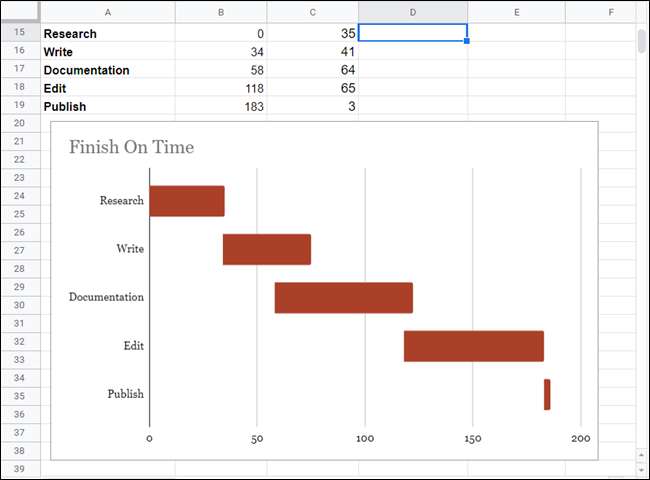א תרשים גנט הוא סוג נפוץ של תרשים עמודות הממחיש את פירוט לוח הזמנים של הפרויקט למשימות או אירועים המוצגים כנגד הזמן. ל- Google Sheets יש תכונה שימושית שעוזרת לך ליצור תרשים Gantt עבור הפרויקט שלך.
להתלקח Google Sheets ופתח גיליון אלקטרוני חדש.
ראשית, צור שולחן קטן והכנס כמה כותרות לתאים כדי להתחיל. תזדקק למשימה עבור משימות, תאריך התחלה ותאריך סיום. מלא כל תא בפרטי הפרויקט. זה צריך להיראות כך:
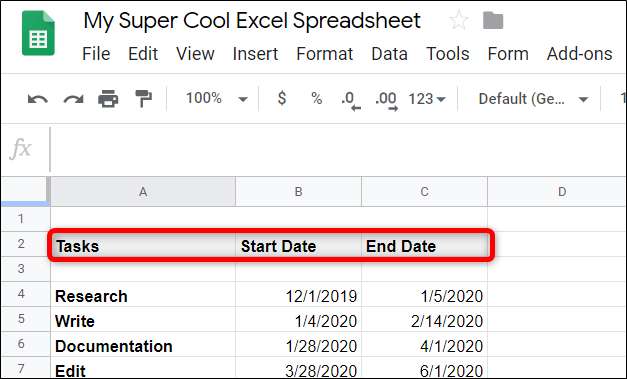
לאחר מכן, הכינו טבלה דומה בצד או מתחת לקודמתה שתשמש כדרך לחישוב הגרפים בכל חלק בתרשים גאנט. בטבלה יהיו שלוש כותרות ליצירת תרשים גאנט: משימות, יום התחלה ומשך (בימים) של המשימה. זה צריך להיראות כך:
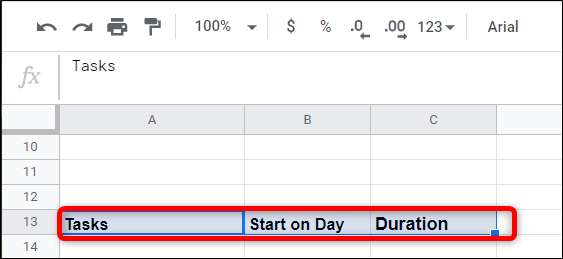
לאחר שתקבל את הכותרות במקום, עליך לחשב את יום ההתחלה ומשך הזמן. הכותרת "משימות" תהיה זהה לעיל. אתה יכול פשוט להעתיק את התאים שמתחת, להפנות אותם ישירות או לכתוב אותם מחדש אם תרצה.
כדי לחשב את "התחל ביום", עליך למצוא את ההבדל בין תאריך ההתחלה של כל משימה לתאריך ההתחלה של המשימה הראשונה. לשם כך עליך להמיר תחילה כל תאריך למספר שלם ולאחר מכן להפחית אותו מתאריך ההתחלה של המשימה הראשונה: (
<TaskStart> - <ForstTaskStart>
). זה ייראה כך:
= INT (B4) -INT ($ B $ 4)

בנוסחה, ה
<FirstTaskStart>
תמיד יהיה ערך מוחלט. Google Sheets משתמש בתו הדולר ($) כדי "לנעול" שורה או עמודה - או, במקרה שלנו, שניהם - כאשר מפנים ערך.
לכן, כאשר אנו מעתיקים את אותה הנוסחה לתאים הבאים - אותה אנו עושים בשלב הבא - באמצעות סימן הדולר כזה מוודא שהוא תמיד מפנה לערך זה ב- B4, שהוא תחילתה של המשימה הראשונה.
לאחר שתלחץ על מקש "Enter", לחץ שוב על התא ואז לחץ פעמיים על הריבוע הכחול הקטן.

כמו קסם, גליונות ישתמשו באותה נוסחה - אך דואגים להפנות לתא הנכון לעיל - לתאים ישירות מתחת, ולהשלים את הרצף.
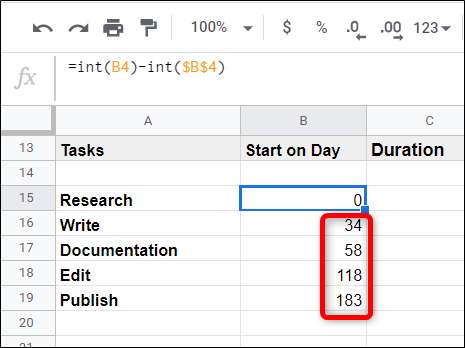
כעת, כדי לחשב את משך הזמן, עליך לקבוע כמה זמן כל משימה תימשך. חישוב זה קצת יותר מסובך ומוצא את ההבדל בין עוד כמה משתנים. הנוסחה תידמה לפורמט
(<CurrentTaskEndDate> - <FirstTaskStartDate>) - (<CurrentTaskStartDate> - <FirstTaskStartDate>)
וייראה כך:
=(INT(S 4)-INT($ B $ 4))-(INT(Bch)-INT($ B $ 4))
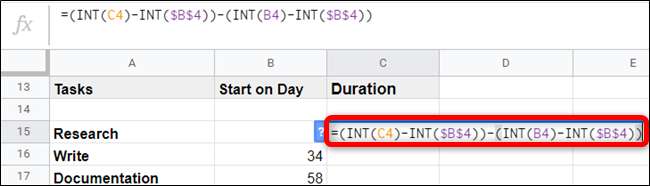
כמו בעבר, עליך להמיר כל פורמט תאריך למספר שלם כפי שאתה מתייחס אליו בנוסחה. כמו כן, משתנים שיישארו זהים דרך כל התאים מוזכרים באמצעות תווי הדולר.
לאחר שתלחץ על מקש "Enter", לחץ שוב על התא ואז לחץ פעמיים על הריבוע הכחול הקטן.
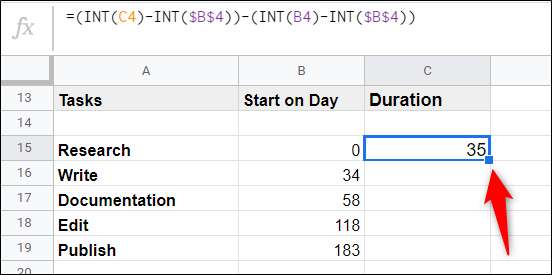
בדיוק ככה, גיליונות ממלאים עבורכם את התאים הנותרים.
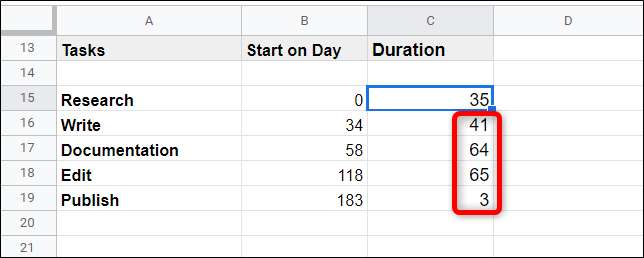
הדגש את מכלול הטבלה.
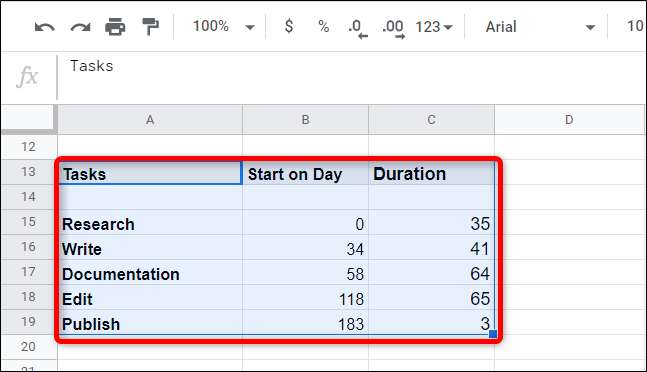
לאחר מכן לחץ על הוסף> תרשים.
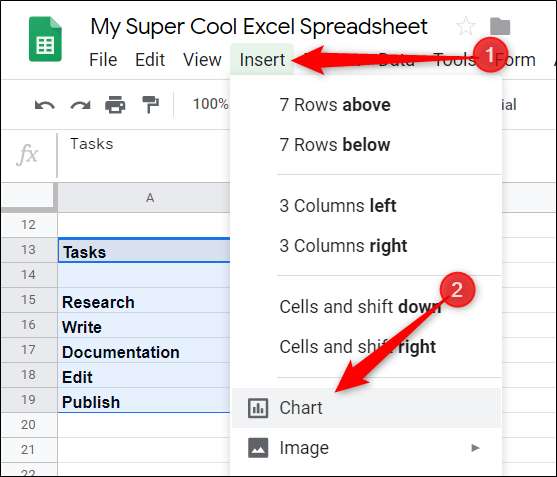
מחלונית עורך התרשימים בצד ימין של החלון, לחץ על התיבה הנפתחת תחת "סוג תרשים", גלול מטה ולחץ על "תרשים עמודות מוערמים".
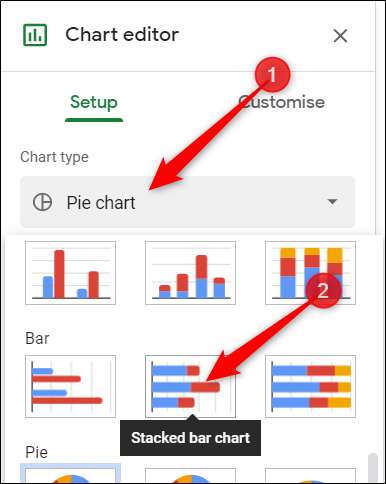
לבסוף, לחץ על אחת מהסורגים האדומים הבהירים, לחץ על בורר הצבעים ואז בחר "ללא" בחלקו העליון של בורר הצבעים.

לאחר מכן, עבור לכרטיסייה "התאמה אישית" בחלונית עורך התרשימים, לחץ על "כותרות תרשים וציר", ותן לתרשים שלך שם.
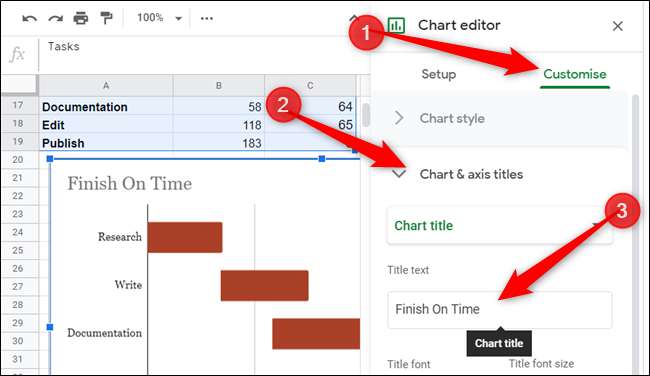
הנה לך. עם זאת, יצרת תרשים גאנט פונקציונלי המתעדכן בזמן אמת.